iPhone苹果手机作为全球最受欢迎的智能手机之一,为用户提供了丰富多样的功能和服务,有时我们可能需要更改商城地区,以便能够访问其他国家或地区的应用程序和内容。如何设置iPhone苹果商店的国家和地区呢?在本文中将向大家介绍苹果手机设置商城地区的方法,让我们一起来了解吧。
iPhone苹果商店如何切换国家和地区
具体方法:
1.在iPhone中打开苹果商店,点击下方第一个菜单按钮。
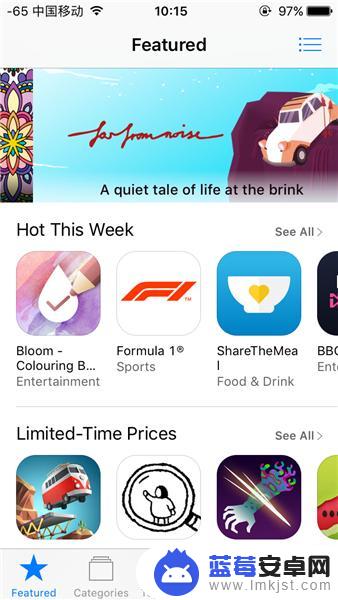
2.移动到页面最下面,点击【apple id】。
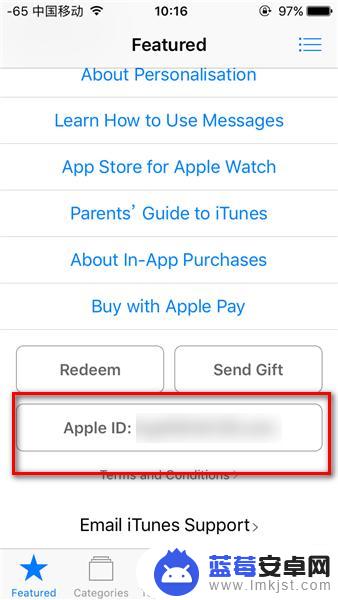
3.弹出页面中,点击【view Apple id】。
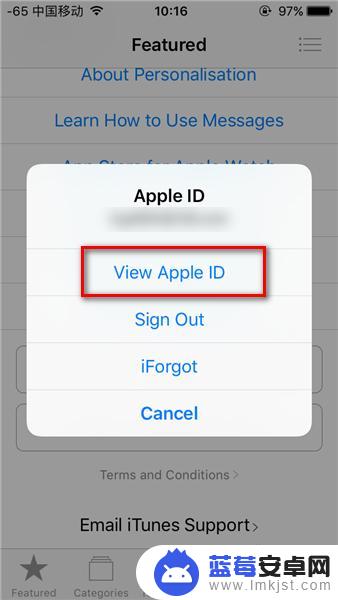
4.输入自己当前使用的Apple id的密码。
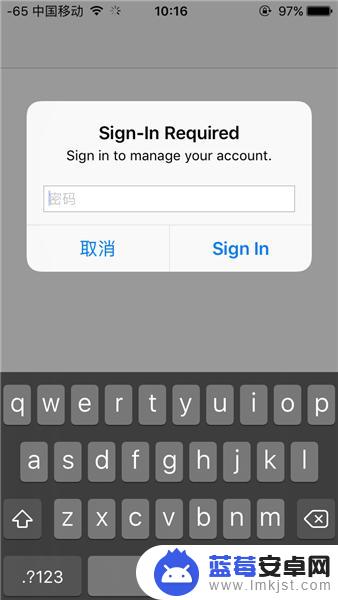
5.登录后,点击下面的【国家/地区】。
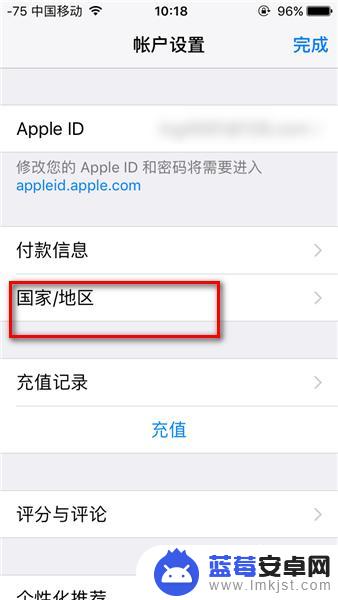
6.点击【更改国家或地区】。
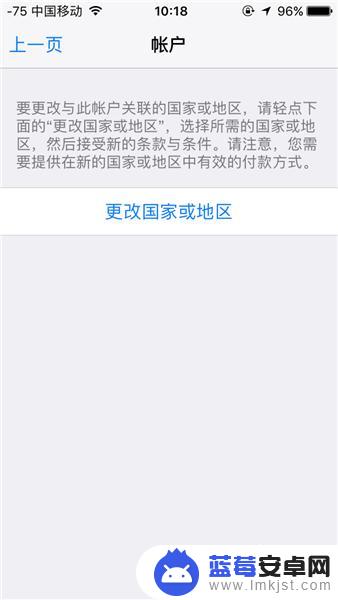
7.在账号列表中选择对应的国家或地区后, 点击确认即可。
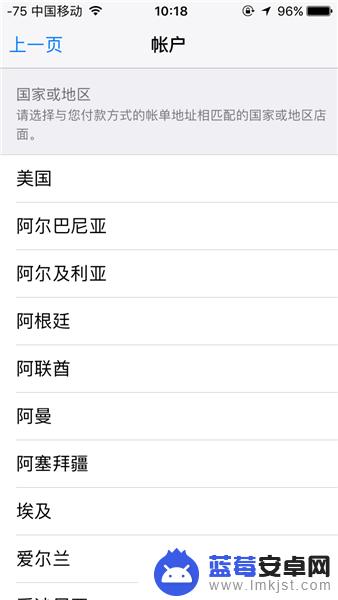
8.有时候在登录apple id后会自动转入默认的国家,这时需要登录对应国家的id才能正确的转换。
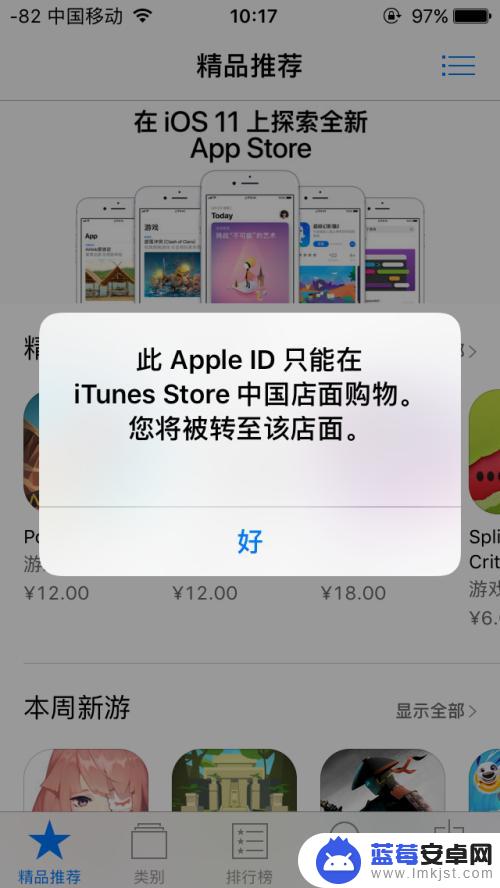
以上就是如何设置苹果手机商城地区的全部内容,如果您有需要,可以按照以上步骤进行操作,希望这对大家有所帮助。












